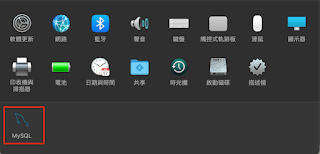因為近期有安裝 MySQL 在 Mac 的需求
發現安裝起來好像在微軟的程序有點差異
所以在此記錄下來
以便下次瀏覽和確步驟
安裝 MySQL
- 首先到 MySQL 官方網站( 連結 )並且點擊網頁最下方的 Download Server 項目
- 點選其他下載版本

- 選擇合適你 Mac OS 版本以及 CPU 版本的安裝包
PS: 我電腦版本 Mac OS 12 所以只能選 8.0.30
- 點選安裝包
PS: 有時候會出現惡意程式提醒,記得去安全性及隱私權解除封鎖




- 我們這裡點選預設值

- 開始設定密碼( 目前預設長度看起來都要超過 8 碼 )
PS: 因為僅在本機練習,所以先設定: 12345678

- 安裝完成

- 確認是否安裝成功,所以我們要去系統偏好內是否存在 MySQL 項目
PS: 這項目檢測建議重新開機
安裝 MySQL WorkBench
因為我們上方的步驟僅在本地安裝資料庫 ( DataBase ),如果要查看這資料庫或者是遠端( 線上 ) 資料庫,如果要實際對該資料庫( DataBase )操作,除了終端機外,還有使用官方提供的工具對指定資料庫操作。
歡迎轉載,請註明出處。